Endring av systemkonfigurasjonsverktøyet er ganske enkelt, men noen brukere rapporterte Du har ikke tilstrekkelige privilegier til å kjøre systemkonfigurasjon msconfig feil, så i dag skal vi vise deg hvordan du fikser det.
Hva du skal gjøre hvis du ikke har privilegier til å kjøre System Configuration Utility?
1. Sjekk om du har administratorstatus
- Klikk på Start > Innstillinger > Kontoer.
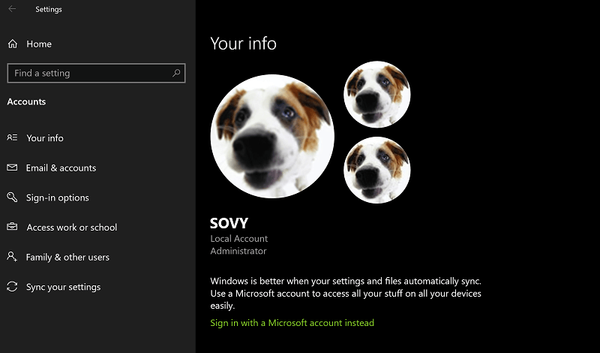
- I Din info siden, sjekk om kontoen din har Administrator status.
- Hvis den ikke har det Administrator rettigheter, følg trinnene her:
- I Kontoer side, klikk på Familie og andre brukere fra alternativene til venstre.
- Klikk på Legg til et familiemedlem eller Legg til noen andre til denne PC-en i henhold til hvordan du ønsker å legge deg til PCen.
- Følg instruksjonene på skjermen. Sørg for å merke av i boksen der den spør om personen skal tildeles Administrator rettigheter.
- Det kan også hende du må ta kontakt med administratoren hvis du ønsker å bli lagt til en PC som er tilgjengelig av flere brukere, for eksempel i et kontormiljø..
2. Gjør en antivirusskanning
- En måte du kan gjøre dette på er å starte antivirusprogrammet som er installert på enheten og gjøre en skanning av PCen.
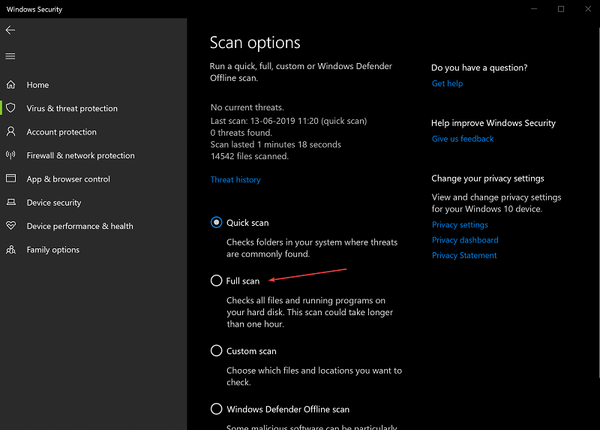
- Eller du kan starte Windows-sikkerhet midt fra oppgavelinjen til høyre.
- I Windows-sikkerhet vindu, klikk på Virus- og trusselbeskyttelse fra alternativene til venstre.
- Klikk på Rask skanning knappen, eller enda bedre, klikk på Skannealternativer og velge Full skanning fra alternativene som er gitt.
- Klikk på Skann nå knappen nederst for at skanningen skal begynne.
- Sørg også for at du har det siste virusdefinisjonsfiler ombord for at skanningen skal bli mer effektiv.
- For det, start Windows-sikkerhet > Virus- og trusselbeskyttelse > Virus- og trusselbeskyttelsesoppdateringer.
- Klikk på Se etter oppdateringer lenke.
- Oppdater helst virusdefinisjonsfilene før du går for en full virusskanning.
Vet du hvilket antivirus som gir 100% beskyttelse mot skadelig programvare? Du vil ikke tro det!
3. Korrupsjon av systemfiler
- Start Ledeteksten. For dette, skriv Ledeteksten (eller bare cmd) i Cortana søkefelt.
- Høyreklikk på Kommandoprompt-app og velg Kjør som administrator.
- Type sfc / scannow og trykk Tast inn.
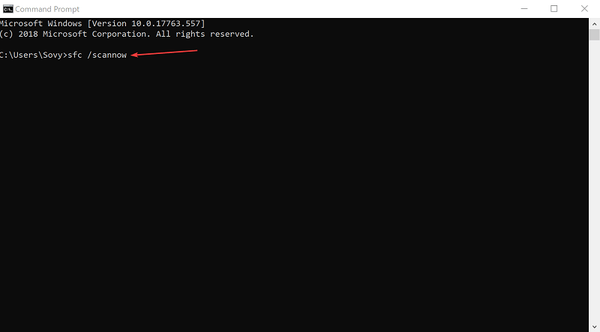
- Dette vil starte skanneprosessen.
- Windows vil oppdage om noen systemfiler er korrupte eller mangler helt, og reparasjonen vil også bli brukt automatisk hvis det er nødvendig.
4. Systemfilfeil
- Klikk på Start > Filutforsker > Denne PC-en.
- Høyreklikk på Lokal disk (C :) > Eiendommer.
- I Eiendommer vindu, klikk på verktøyene kategorien.
- Under Feil ved kontroll, klikk på Kryss av.
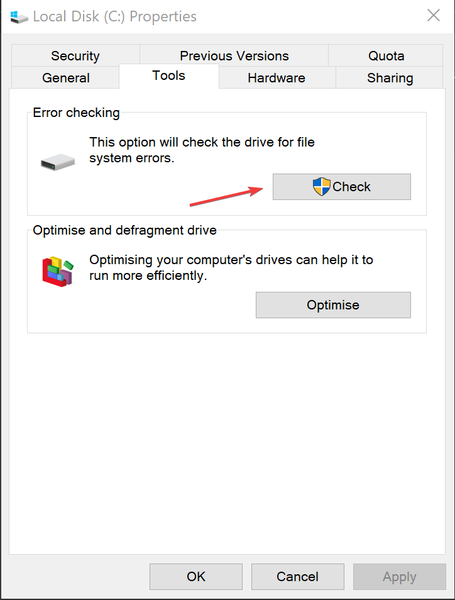
- Dette starter prosedyren som kontrollerer stasjonen for filsystemfeil.
- Følg instruksjonene på skjermen.
Dette skal hjelpe deg med å takle situasjonen der du står overfor 'du har ikke tilstrekkelige privilegier til å kjøre systemkonfigurasjon msconfig feil.
 Friendoffriends
Friendoffriends
![Du har ikke tilstrekkelige privilegier til å kjøre systemkonfigurasjon [FULL FIX]](https://friend-of-friends.com/storage/img/images_1/you-dont-have-sufficient-privileges-to-run-system-configuration-[full-fix].jpg)
![Alle problemene løst av samleoppdateringen for Windows [Mai 2014]](https://friend-of-friends.com/storage/img/images/all-the-issues-fixed-by-windows-update-rollup-[may-2014].jpg)

